在CAD软件中绘制图纸的时候,如果需要确定一个图形或者点的位置,我们可以使用坐标标注来确定点的位置,但是当我们想要知道一个图形中可以确定位置的线时,我们在CAD软件中怎么样去创建CAD图形的定位线呢?
CAD中创建图形定位线的过程:
创建图形主要定位线方法如下:
1.单击【图层】面板上的【
名称 颜色 线型 线宽
轮廓线层 白色 Continuous 0.50
中心线层 红色 CENTER 默认
2.设定绘图区域大小为150*150,并使该区域充满整个图形窗口显示出来。
3.打开极轴追踪、对象捕捉及自动追踪功能,设定对象捕捉方式为“交点”、“圆心”。
4.切换到轮廓线层。在该层上面水平线A、竖直线B,线段A、B的长度均约为120,如图1所示
5.复制线段A、B,如图2所示
命令:_copy
选择对象:指定对角点:找到2个 //选择线段A、B
选择对象: //按Enter键
指定基点或[位移(D)]<位移>:25,47 //输入沿X、Y轴复制的距离
指定第二个点或<使用第一个点作为位移>: //按Enter键结束
命令:COPY // 重复命令
选择对象:指定对象点:找到2个 //选择线段A、B
选择对象: //按Enter键
指定基点或[位移(D)]<位移>:90,66 //输入沿X、Y轴复制的距离
指定第二个点或<使用第一个点作为位移>: //按Enter键结束
6.用LENGTHEN命令调整线段C、D、E、F的长度,结果如图3所示
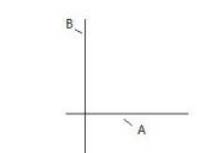
图1
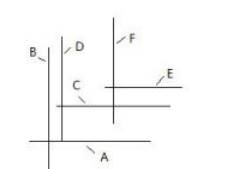
图2

图3
以上就是在浩辰CAD软件中,当图纸中的图形需要使用它的定位线的时候,我们在CAD软件中就可以去创建这个CAD图形的定位线,操作步骤见上。今天就介绍这么多了。安装浩辰CAD软件试试吧。更多CAD教程技巧,可关注浩辰CAD官网进行查看。

2019-11-27

2019-11-26

2019-11-26

2019-11-19

2019-11-19

2019-10-28

2019-10-28

2019-10-28

2019-10-28

2019-10-28

2019-10-28

2019-10-21
